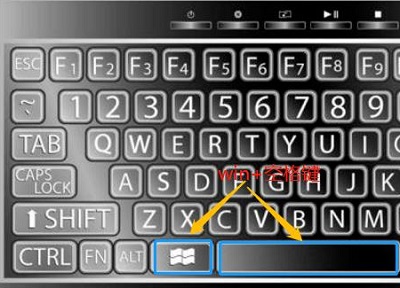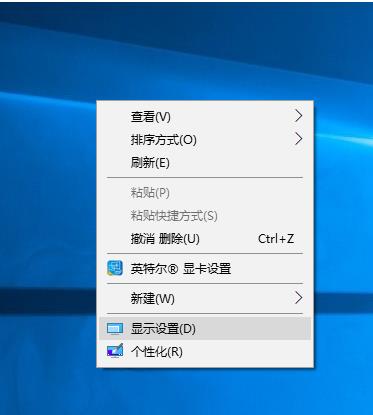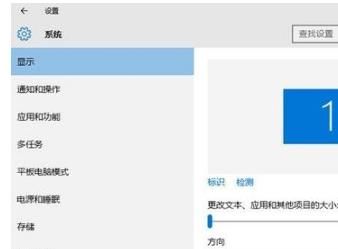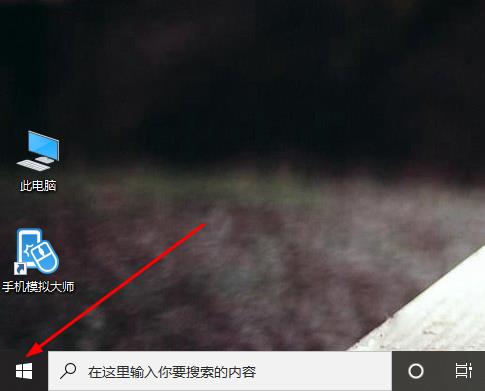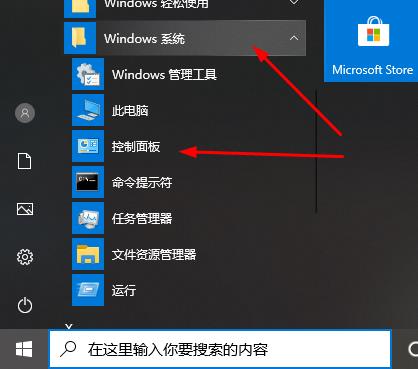Win10系统如何切换输入法
简单到家
 3517人浏览
3517人浏览
 2024-11-21
2024-11-21
windows10自带了常用的拼音输入法和五笔输入法,但是如果不习惯使用系统自带的输入法,可以安装第三方输入法,那么安装的输入法怎么切换呢,今天就来学习下怎么切换输入法。
win10系统如何切换输入法
方法一 、组合键
1、按下“Shift”+“Ctrl”切换,这个方法适用于一切Windows系统

2、按下“win”+“空格键”,这是win10独有的方法,按下后系统输入法就会出现在右侧供用户选择

方法二、控制面板进行切换
1、打开“控制面板”,点击时钟、语言和区域下方的“更换输入法”

2、在弹出页面点击左侧“高级设置”
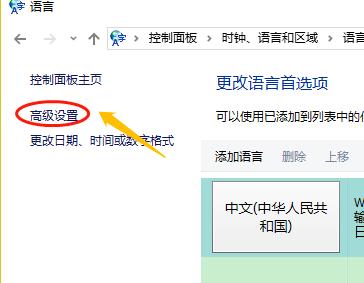
3、在切换输入法对话框选择自己需要的输入法
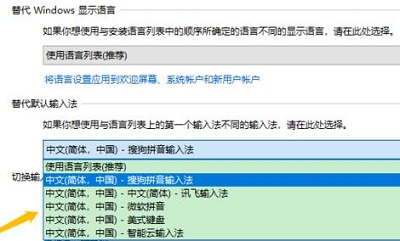
上述内容为转载或编者观点,不代表简单到家意见,不承担任何法律责任。
服务推荐
更多>
资讯推荐
更多>